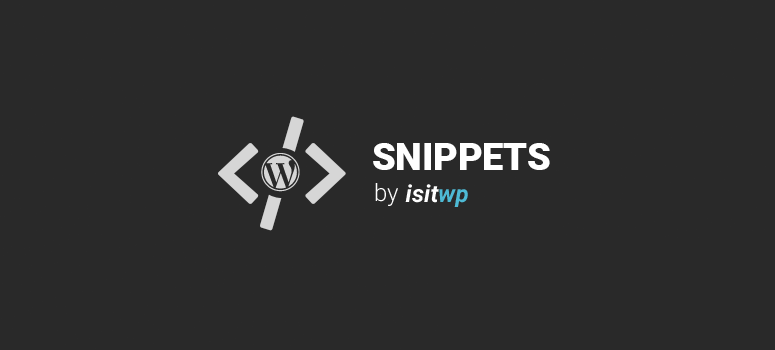
Você está procurando uma maneira de adicionar o link add_options_page do administrador a todas as configurações? Embora provavelmente exista um plug-in para isso, criamos um trecho de código rápido que você pode usar para adicionar o link admin add_options_page a todas as configurações no WordPress.
O trecho de código abaixo fornece acesso ao options.php, que tem uma lista em ordem alfabética de todas as opções armazenadas na tabela do banco de dados wp_options. Algumas das opções não são editáveis, mas você pode alterar a maioria delas.
Instruções:
Tudo o que você precisa fazer é adicionar esse código ao arquivo functions.php do seu tema ou em um plug-in específico do site:
function all_settings_link() {
add_options_page(__('All Settings'), __('All Settings'), 'administrator', 'options.php');
}
add_action('admin_menu', 'all_settings_link');
Observação: Se esta é a primeira vez que você adiciona trechos de código no WordPress, consulte nosso guia sobre como adicionar corretamente trechos de código no WordPress, para não danificar seu site acidentalmente.
Se você gostou desse snippet de código, considere dar uma olhada em nossos outros artigos no site, como: 27 melhores temas de negócios do WordPress para o seu site e como criar um formulário de contato no WordPress.

Comentários Deixe uma resposta